Hình nền máy tính Win 10 của bạn quá nhàm chán? Bạn muốn thay đổi ảnh nền máy tính Win 10 độc đáo hơn nhưng không biết cách làm? Bài viết dưới đây sẽ hướng dẫn bạn cách thay đổi ảnh nền Win 10 chi tiết, đơn giản. Bên cạnh đó sẽ tổng hợp cho bạn nhiều mẫu hình nền đẹp nhất.
50+ hình nền máy tính win 10 mới nhất 2024 theo chủ đề
Dưới đây là top 50+ hình nền máy tính Win 10 mới nhất 2024. Gồm nhiều chủ đề khác nhau, bạn có thể thoải mái lựa chọn.
Chủ đề về biển
Một vài bộ sưu tập tổng hợp dành cho bạn:

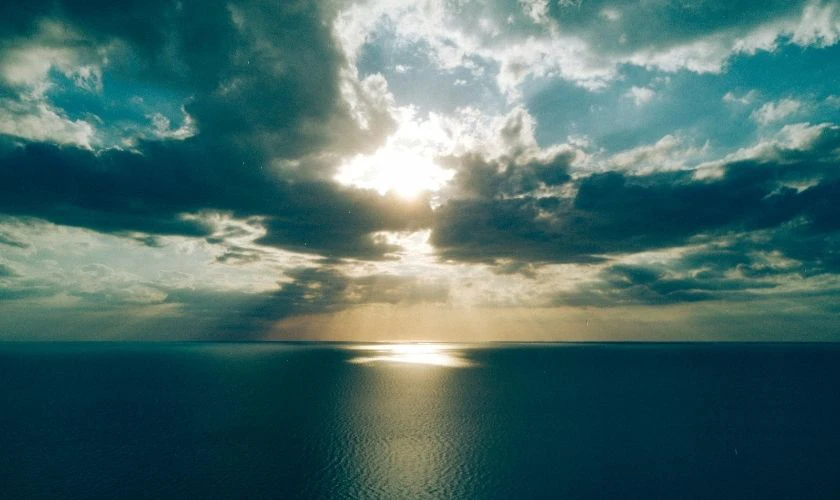

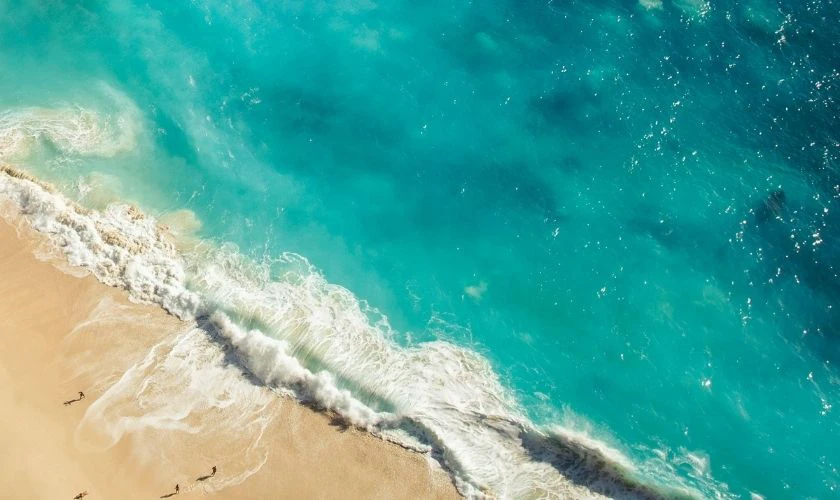






Link tải ảnh gốc tại đây: https://drive.google.com/drive/folders/1WKGJOrQeVK0MtOrQMz8dN89IcBLg02L4?usp=drive_link
Chủ đề về động vật
Một vài bộ sưu tập tổng hợp dành cho bạn:




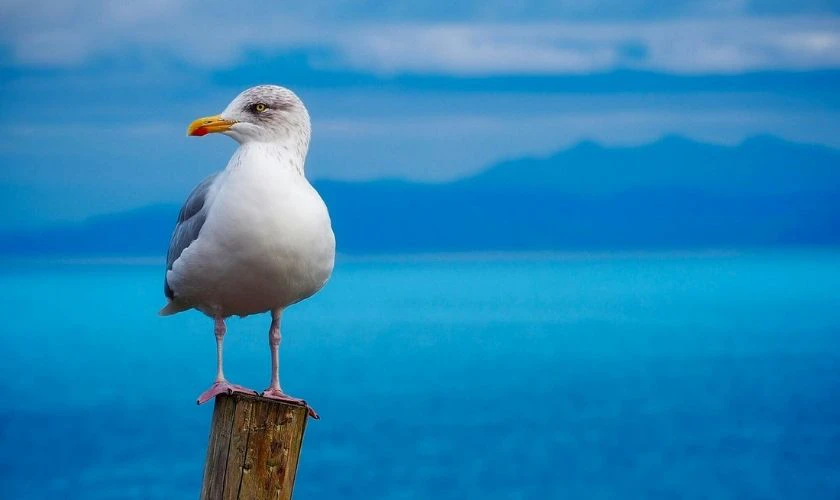





Link tải ảnh gốc tại đây: https://drive.google.com/drive/folders/1WKGJOrQeVK0MtOrQMz8dN89IcBLg02L4?usp=drive_link
Chủ đề thiên nhiên hùng vĩ
Một vài bộ sưu tập tổng hợp dành cho bạn:










Link tải ảnh gốc tại đây: https://drive.google.com/drive/folders/1WKGJOrQeVK0MtOrQMz8dN89IcBLg02L4?usp=drive_link
Chủ đề nhân vật hoạt hình
Một vài bộ sưu tập tổng hợp dành cho bạn:








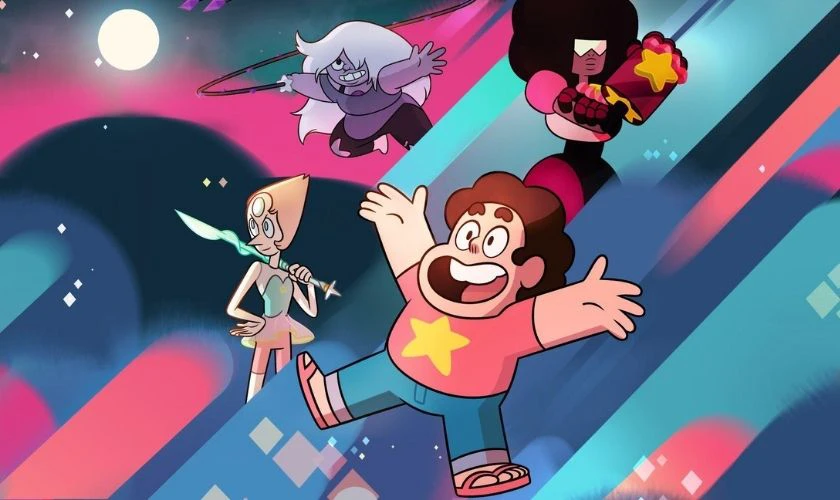

Link tải ảnh gốc tại đây: https://drive.google.com/drive/folders/1WKGJOrQeVK0MtOrQMz8dN89IcBLg02L4?usp=drive_link
Chủ đề thành phố
Một vài bộ sưu tập tổng hợp dành cho bạn:










Link tải ảnh gốc tại đây: https://drive.google.com/drive/folders/1WKGJOrQeVK0MtOrQMz8dN89IcBLg02L4?usp=drive_link
Nên chọn ảnh nền có độ phân giải cao, tương thích với kích thước màn hình thiết bị để hiển thị rõ nét và không bị vỡ hình. Tránh sử dụng ảnh có chất lượng thấp, mờ nhòe hoặc nhiễu hạt.
Hướng dẫn thay hình nền máy tính Win 10
Windows 10 có khả năng tùy chỉnh hình nền máy tính Win 10 linh hoạt, cho phép người dùng thay đổi hình nền theo ý thích. Hãy cùng khám phá những cách thay đổi ảnh nền cho Win 10 đơn giản mà hiệu quả sau đây:
Hướng dẫn thay hình nền máy tính Win 10 qua menu cài đặt chính
Cách đầu tiên để đổi ảnh nền cho máy tính Win 10 được thực hiện thông qua menu cài đặt chính. Bước làm cụ thể như sau:
Bước 1: Vào Start Menu và chọn Settings (cài đặt).
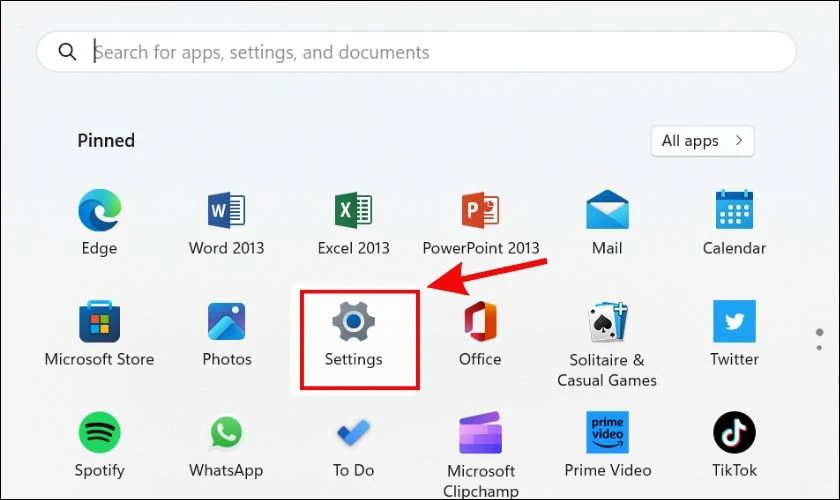
Bước 2: Click chọn Personalization. Sau đó, ấn chọn phần Background.
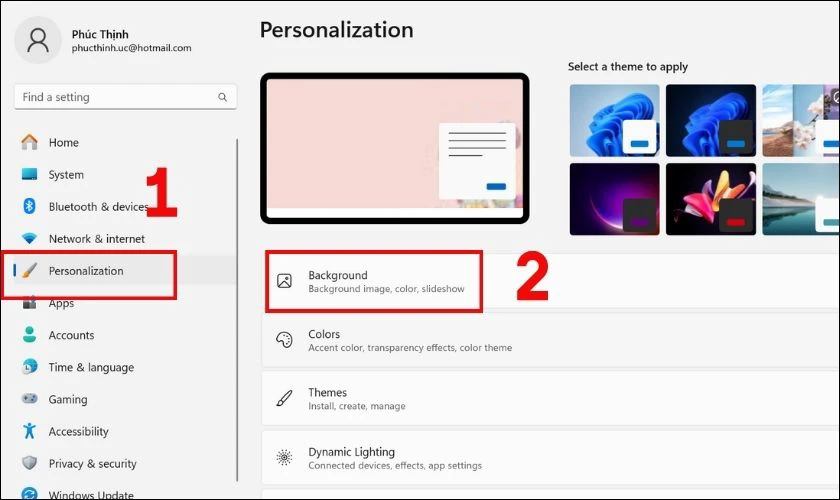
Tại đây bạn có thể thiết lập ảnh nền với 2 lựa chọn như sau:
- Hình nền mặc định: Để chọn ảnh Windows gợi ý sẵn làm ảnh nền. Bạn click chuột vào mục Choose your picture và chọn ảnh trong danh sách các hình nền gợi ý là được.
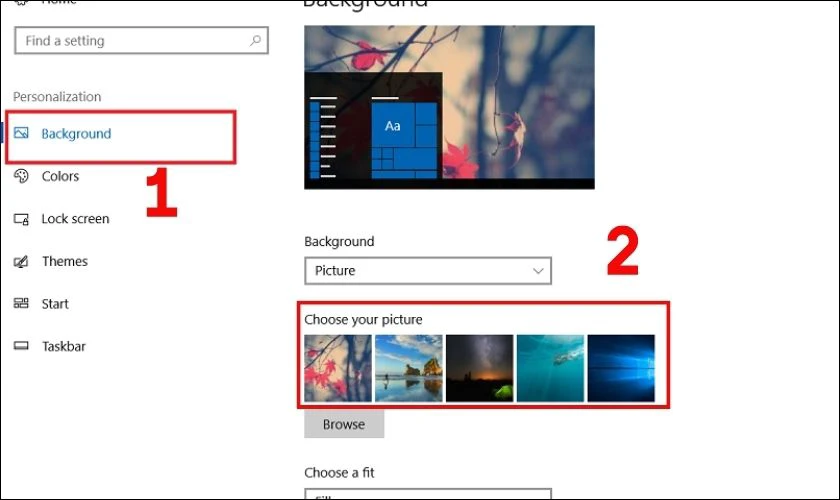
- Hình nền tự chọn: Hãy click vào mục Browse photos và tải hình ảnh bạn muốn đặt làm hình nền là thành công.
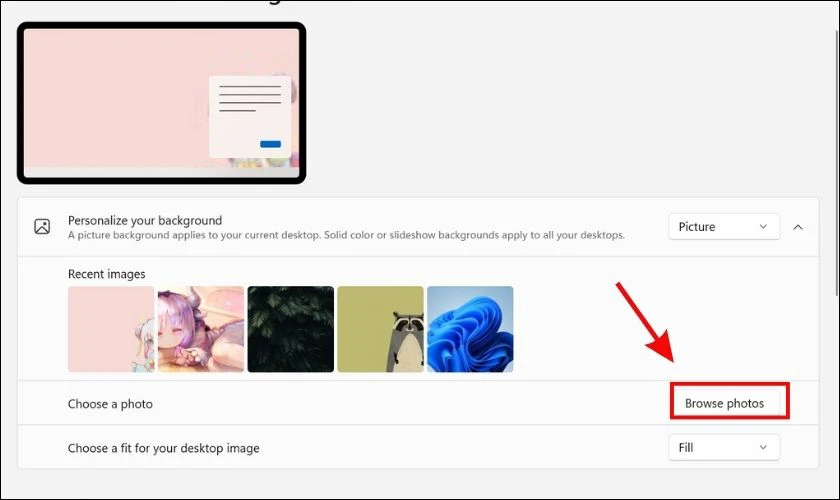
Để hình nền máy tính Win 10 được đẹp mắt và sắc nét bạn nên ưu tiên ảnh có tỷ lệ và chất lượng tương đương với kích thước màn hình máy tính. Chọn ảnh nền có độ phân giải HD trở lên.
Hướng dẫn thay hình nền máy tính Win 10 bằng menu cài đặt nhanh
Ngoài cách đổi ảnh nên qua menu cài đặt chính bạn có thể đổi ảnh nền bằng menu cài đặt nhanh. Cụ thể như sau:
Bước 1: Click chuột phải vào màn hình desktop và chọn Personalize để truy cập nhanh cài đặt.
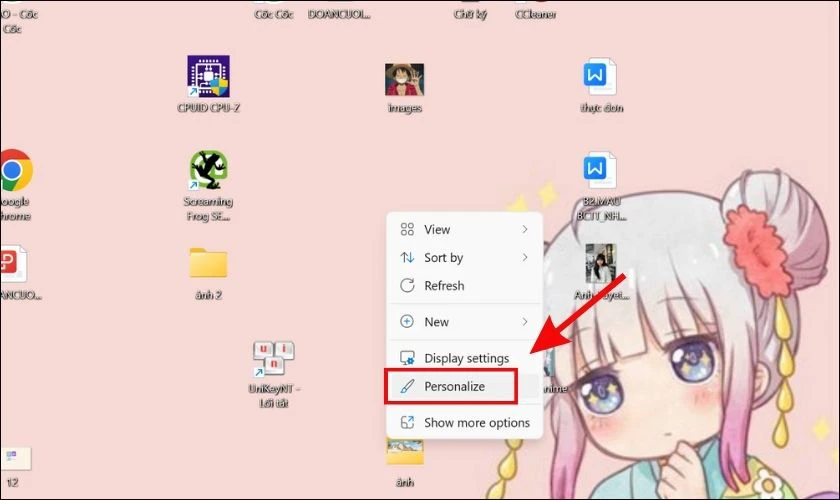
Bước 2: Sau đó bạn ấn chọn tab Background. Các bước sau thực hiện giống như phần hướng dẫn hướng dẫn thay hình nền máy tính Win 10 qua menu cài đặt chính.
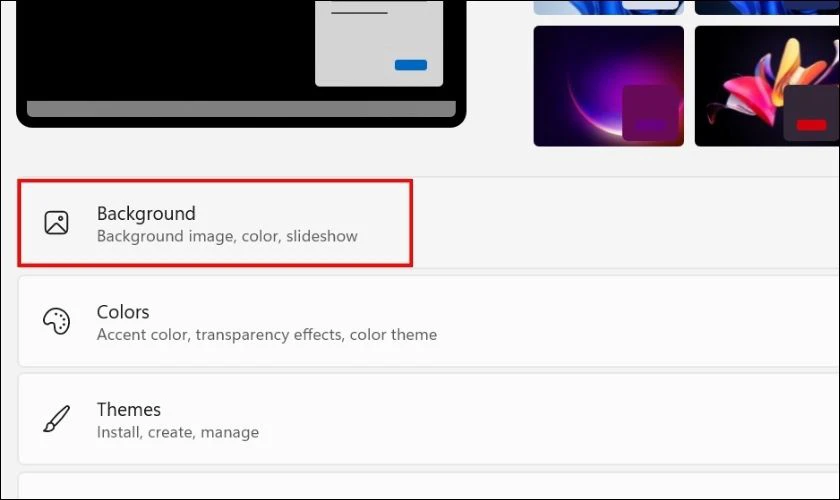
Vậy là chỉ với 2 cách đơn giản như trên bạn đã có thể thay đổi ảnh nền máy tính thành công. Vậy muốn ảnh nền máy tính thay đổi liên tục phải làm sao?
Cách làm hình nền máy tính Win 10 thay đổi liên tục
Để làm hình nền máy tính Win 10 thay đổi liên tục, bạn có 2 cách để thực hiện. Đó là dùng tính năng Slide Show và Wallpaper Studio 10.
Hình nền máy tính Win 10 thay đổi liên tục bằng tính năng Slide Show
Tính năng Slide Show sẽ giúp bạn tạo điểm nhấn cho desktop Win 10 bằng cách thay đổi hình nền liên tục. Tính năng này rất đơn giản và dễ thực hiện. Dưới đây là hướng dẫn chi tiết:
Bước 1: Đầu tiên, bạn nhấn chuột phải vào màn hình desktop và ấn chọn mục Personalize. Sau đó, chọn Background.
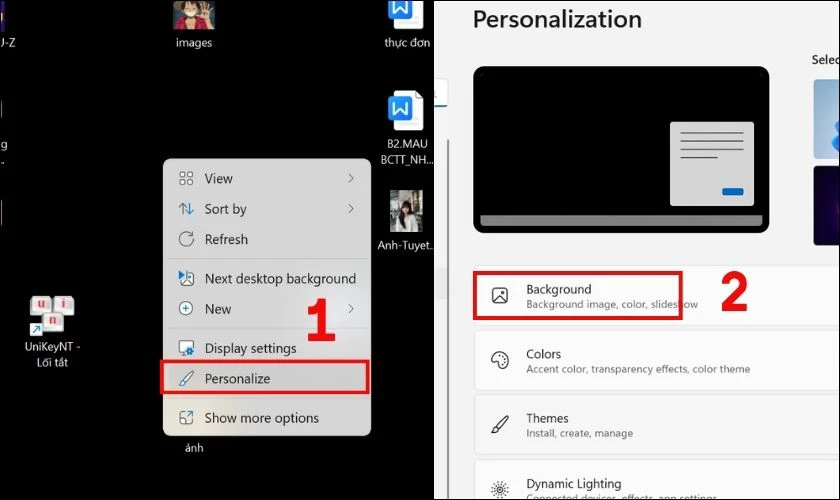
Bước 2: Chọn Slideshow. Tiếp theo, bạn chọn Browse để mở thư mục ảnh trên máy tính. Rồi tải lên các ảnh bạn muốn chọn làm ảnh nền.
Bước 3: Sau khi đã chọn ảnh, ở mục Change picture every để cài đặt tần suất hình nền chuyển động. Chuyển nút Shuffle the picture order sang trạng thái ON để thay đổi thứ tự ảnh nền.
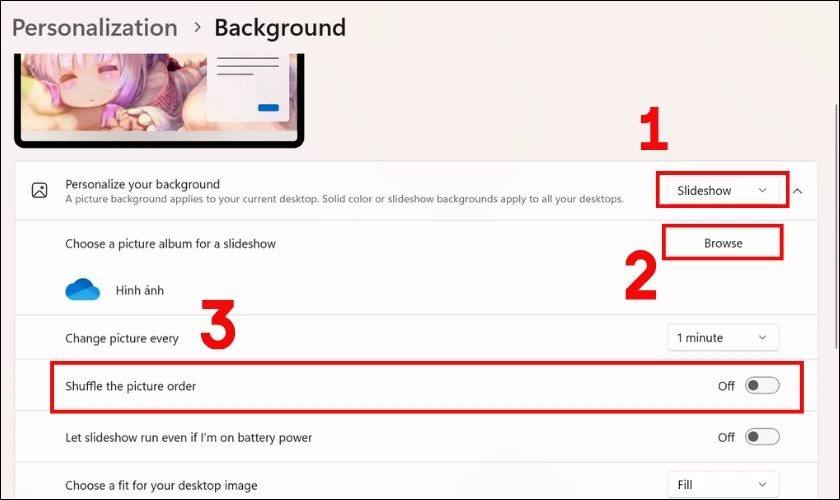
Chỉ với các bước đơn giản như trên, bạn đã có thể làm ảnh nền Win 10 chuyển động liên tục. Giúp bạn tạo điểm nhấn cho desktop Win 10 của mình.
Ảnh nền Win 10 thay đổi liên bằng Wallpaper Studio 10
Wallpaper Studio 10 là ứng dụng miễn phí cung cấp nhiều hình nền với nhiều tính năng như: cập nhật liên tục, xu hướng nổi bật, phân loại theo quốc gia,...
Đối với tính năng Wallpaper Studio 10, việc thay đổi ảnh nền liên tục cũng vô cùng đơn giản. Các bước thực hiện như sau:
Bước 1: Truy cập trang web https://www.microsoft.com/en-us/bing/bing-wallpaper và tải về máy tính công cụ có tên Bing Wallpaper.
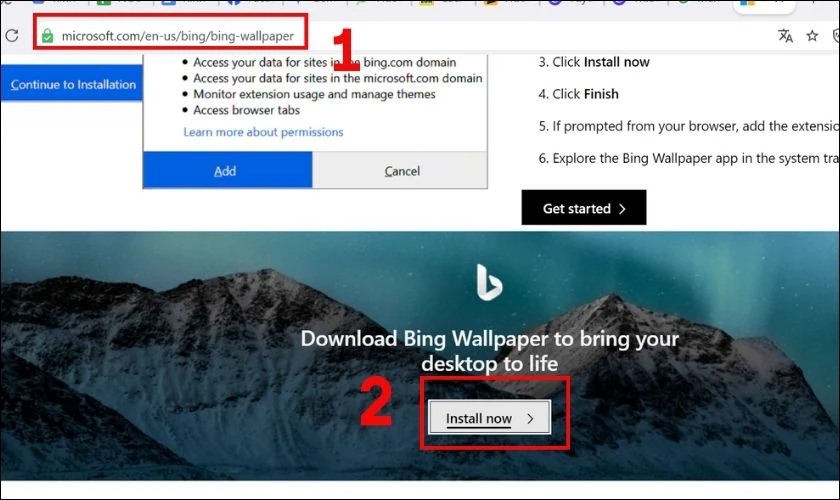
Bước 2: Sau khi cài đặt công cụ về máy tính, bạn hãy mở và khởi chạy công cụ bằng cách nhấn Run là thành công.
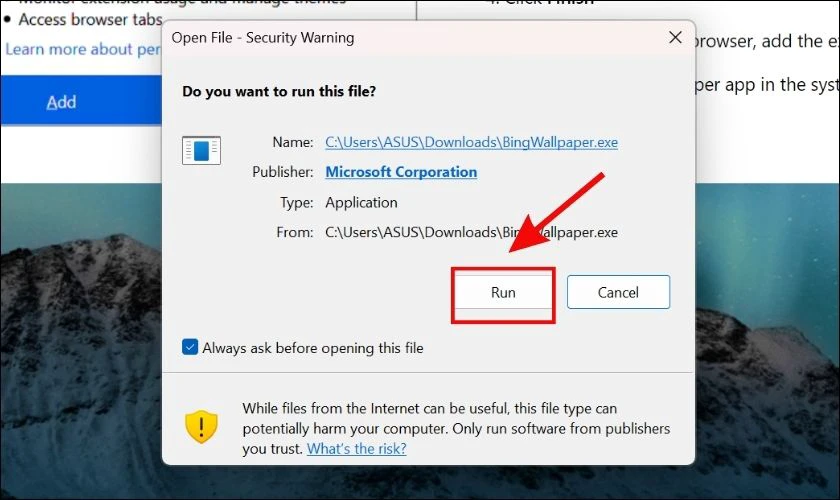
Bước 3: Mở ứng dụng vừa cài đặt, chọn Bộ sưu tập (Collection) để sử dụng các hình ảnh để làm hình nền.
Bước 4: Chọn tab Trình chiếu (Slideshow) để thể thiết lập lịch trình tự động thay đổi hình nền.
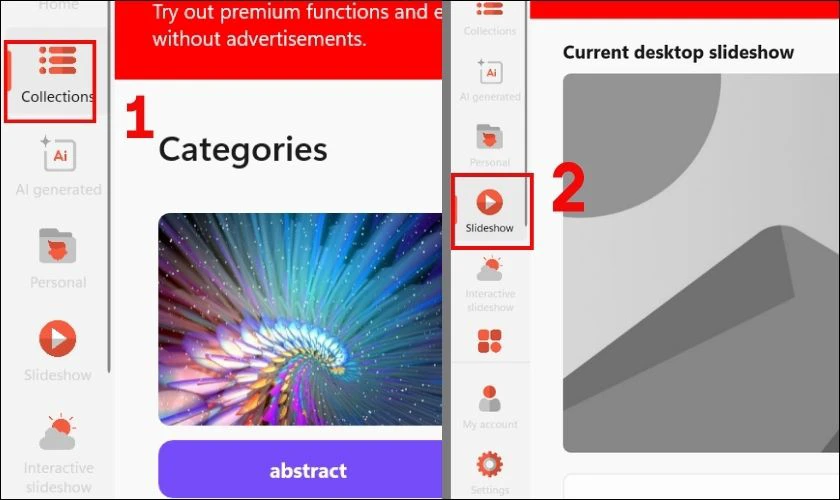
Bước 5: Chọn tab Tương tác trình chiếu (Interactive slideshow) để chọn hiệu ứng chuyển tiếp mong muốn, như phai mờ, trượt hoặc xoay. Hoặc điều chỉnh tốc độ của hiệu ứng chuyển tiếp.
Bước 6: Nhấp vào nút Set để lưu cài đặt của bạn.
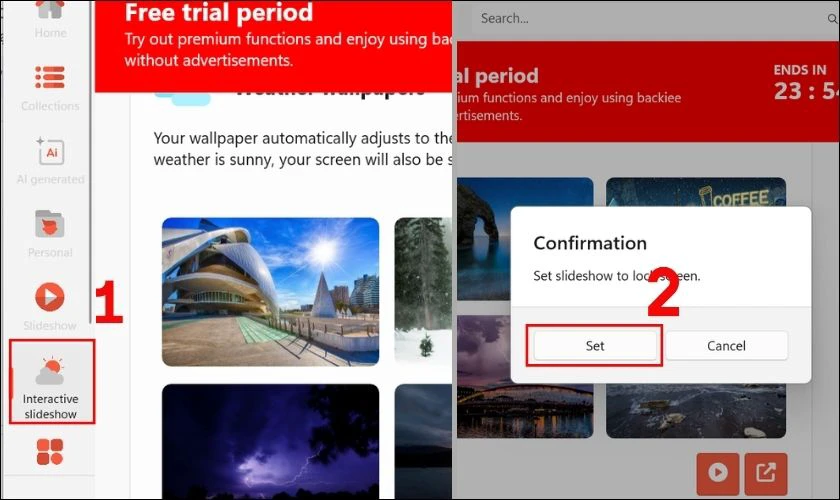
Wallpaper Studio 10 là ứng dụng hoàn hảo giúp bạn biến hóa màn hình Windows 10 trở nên độc đáo, cá tính và mang đậm chất riêng.
Kết luận
Bài viết đã mang đến cho bạn bộ sưu tập 50 hình nền máy tính Win 10 đẹp mắt. Kèm theo hướng dẫn chi tiết cách thay đổi ảnh nền cho máy tính. Qua bài viết trên Điện Thoại Vui hy vọng bạn có thể lựa chọn được ảnh nền phù hợp với sở thích và tạo nên điểm đặc biệt cho máy tính của mình. Nếu thấy bài viết hay, hãy chia sẻ đến bạn bè của mình nhé.
